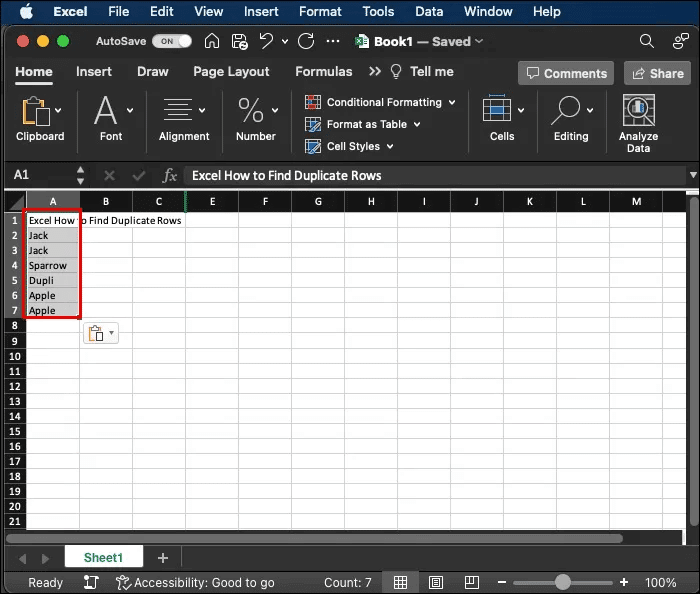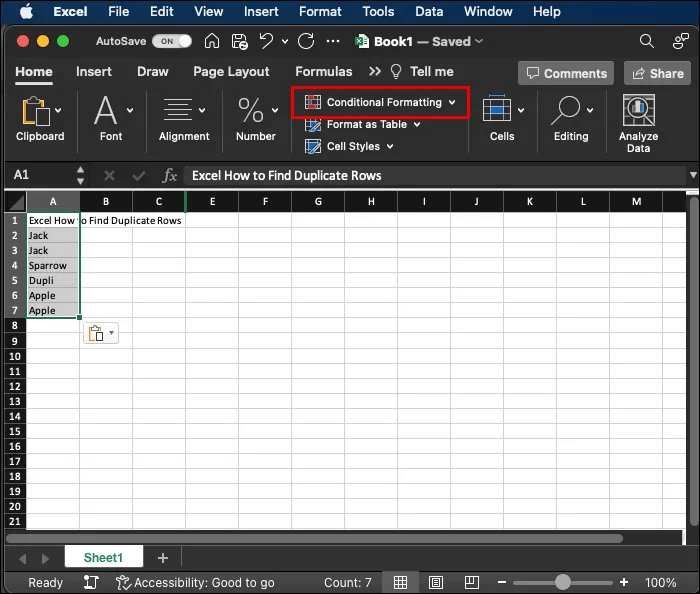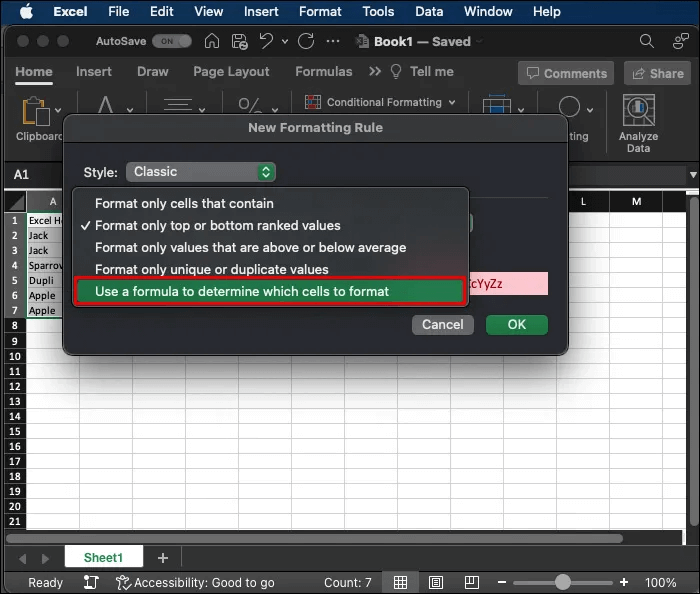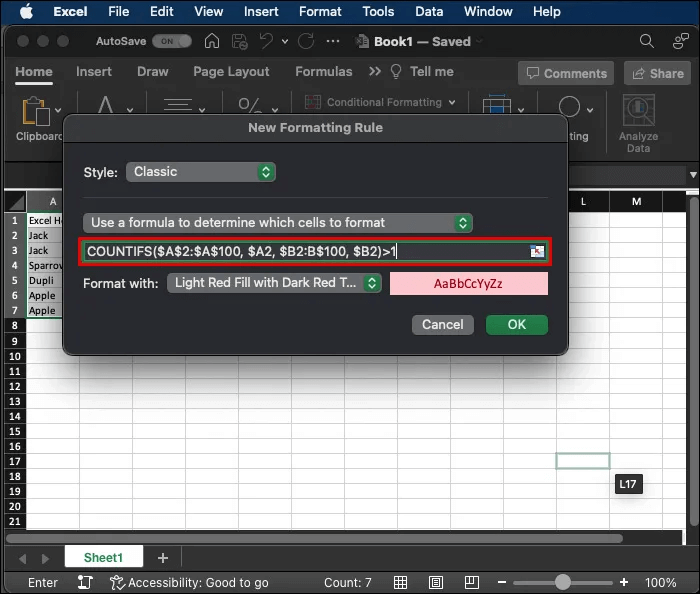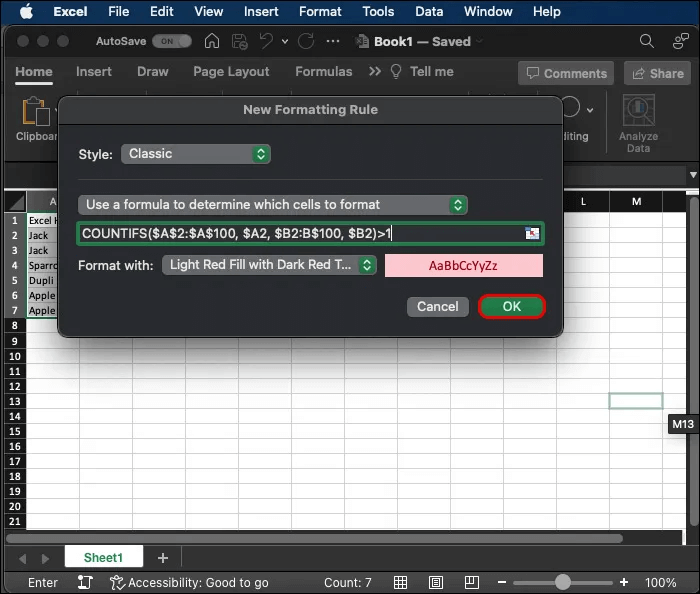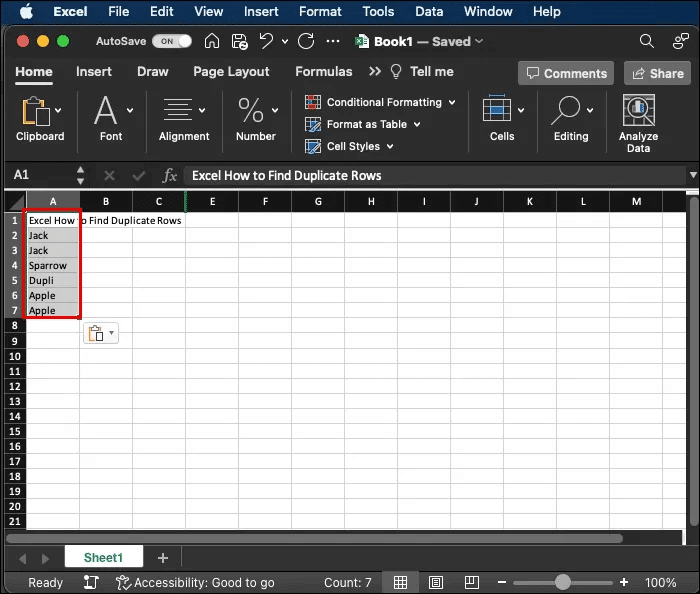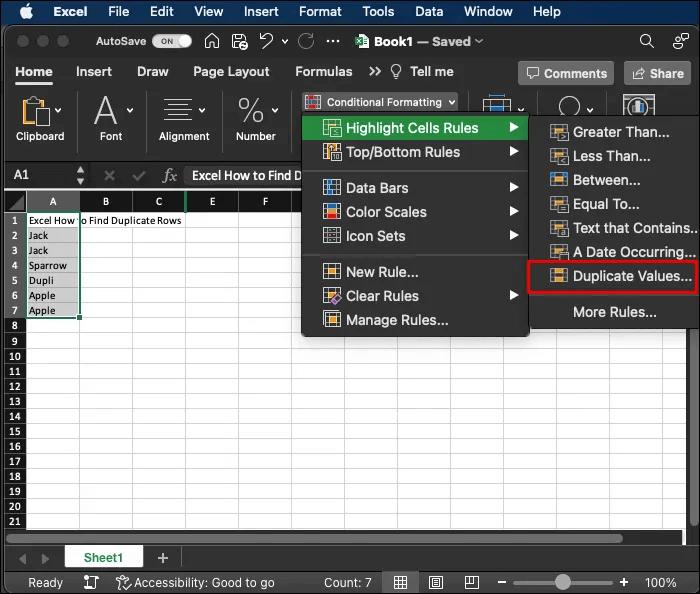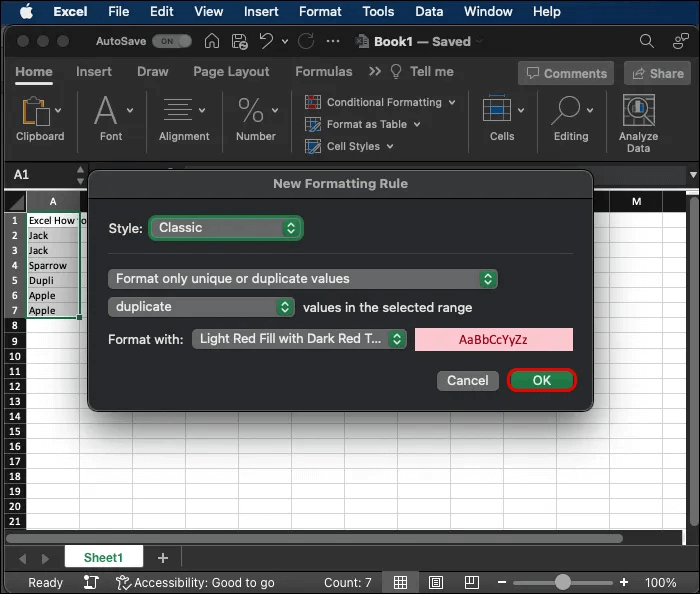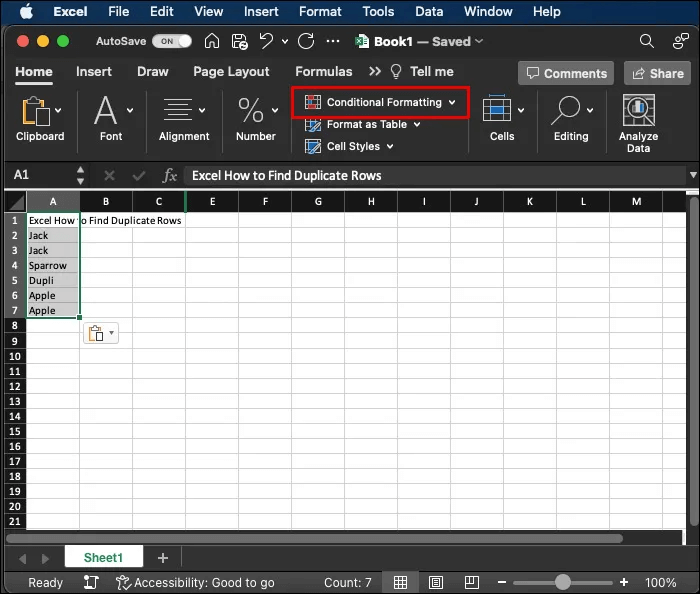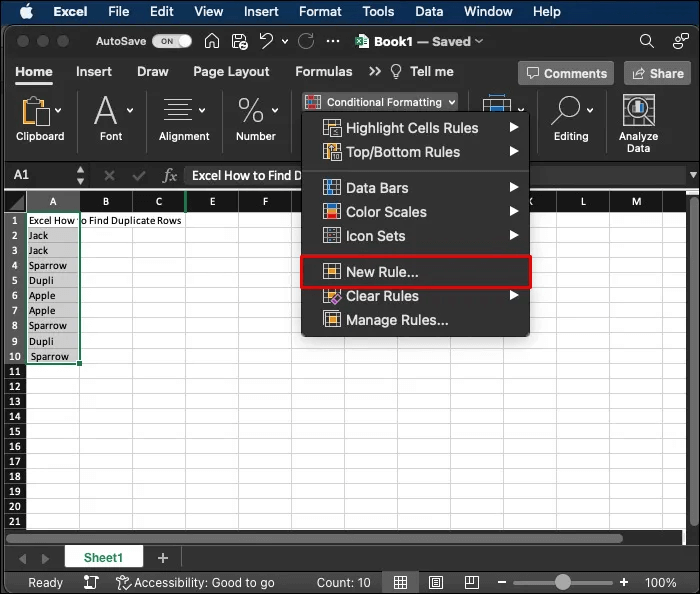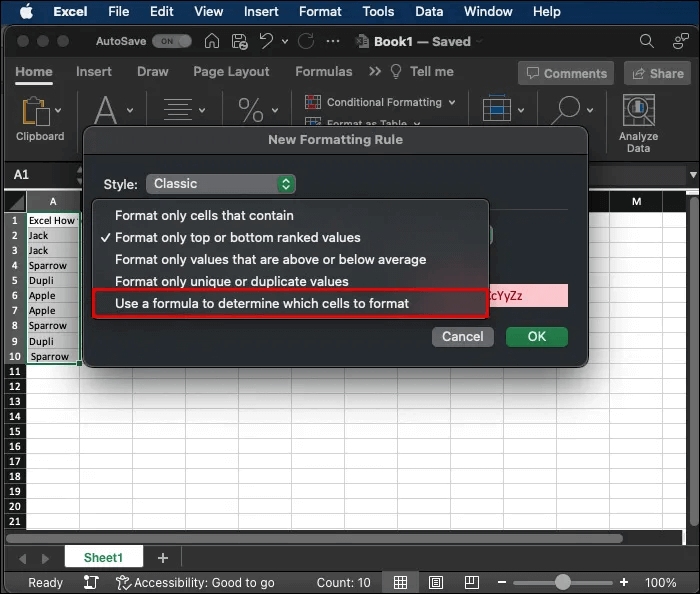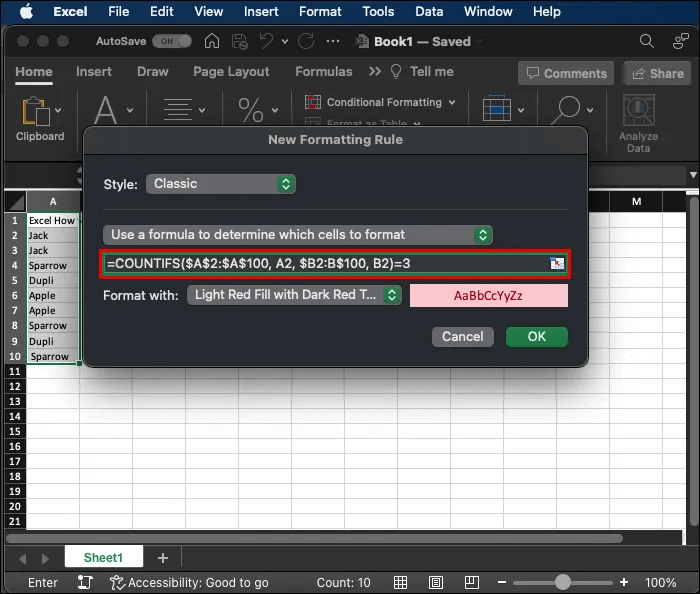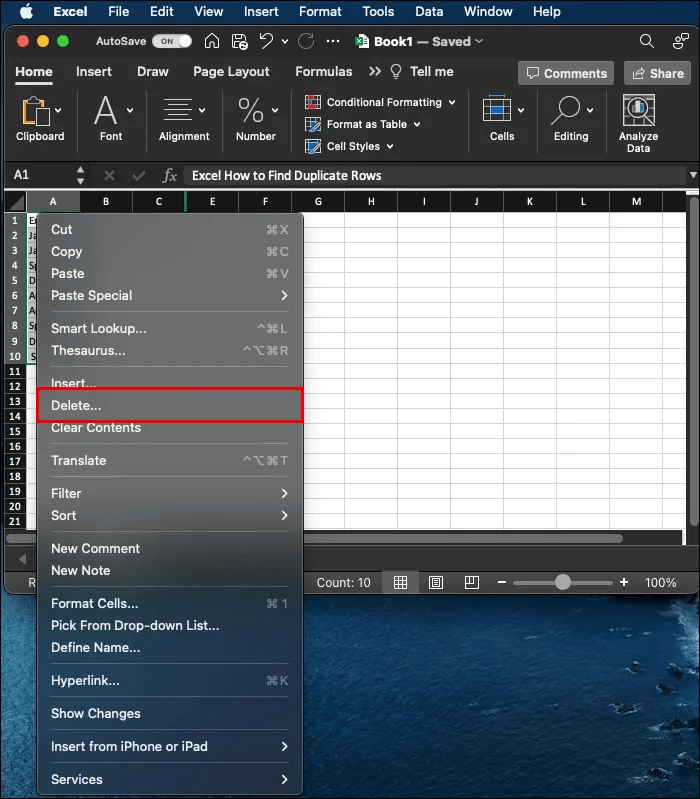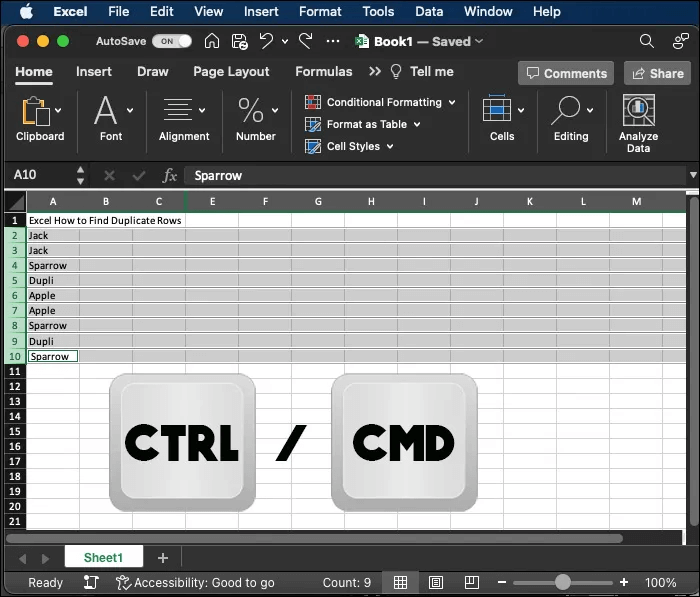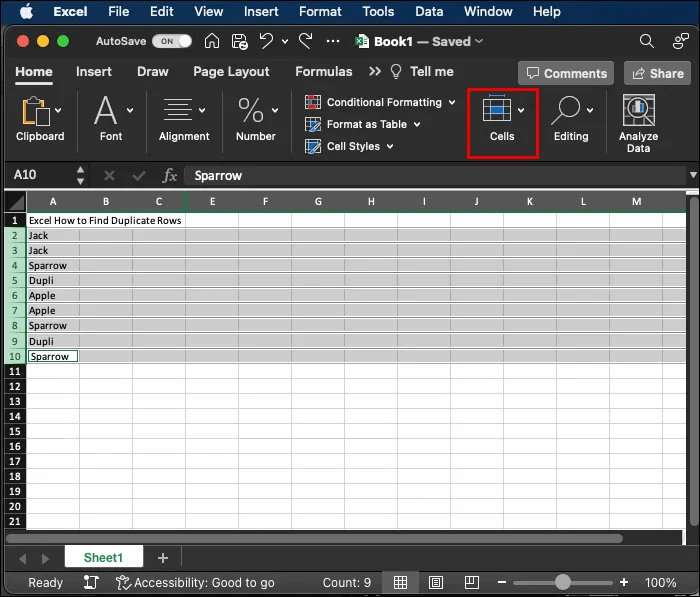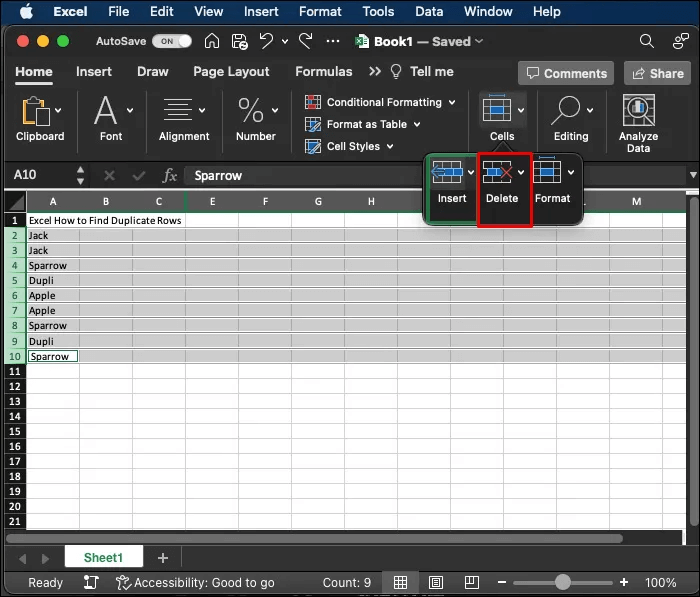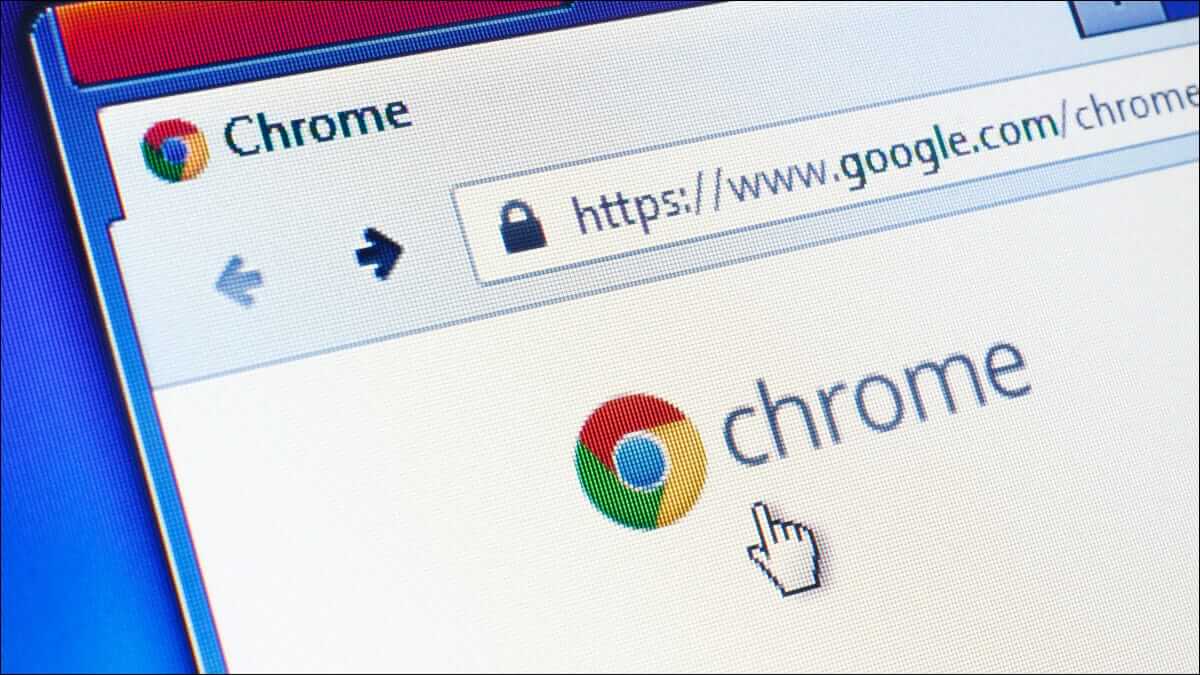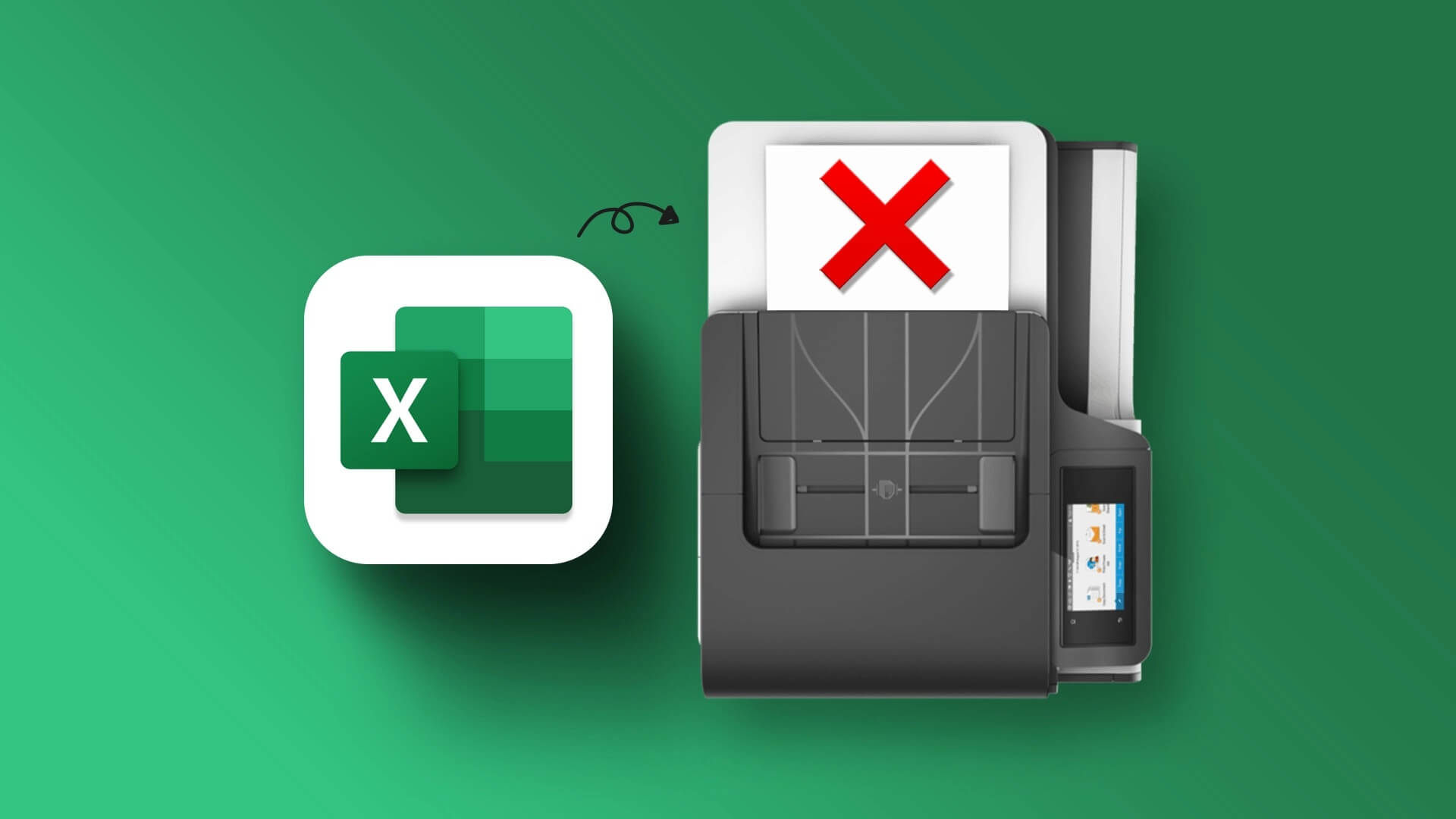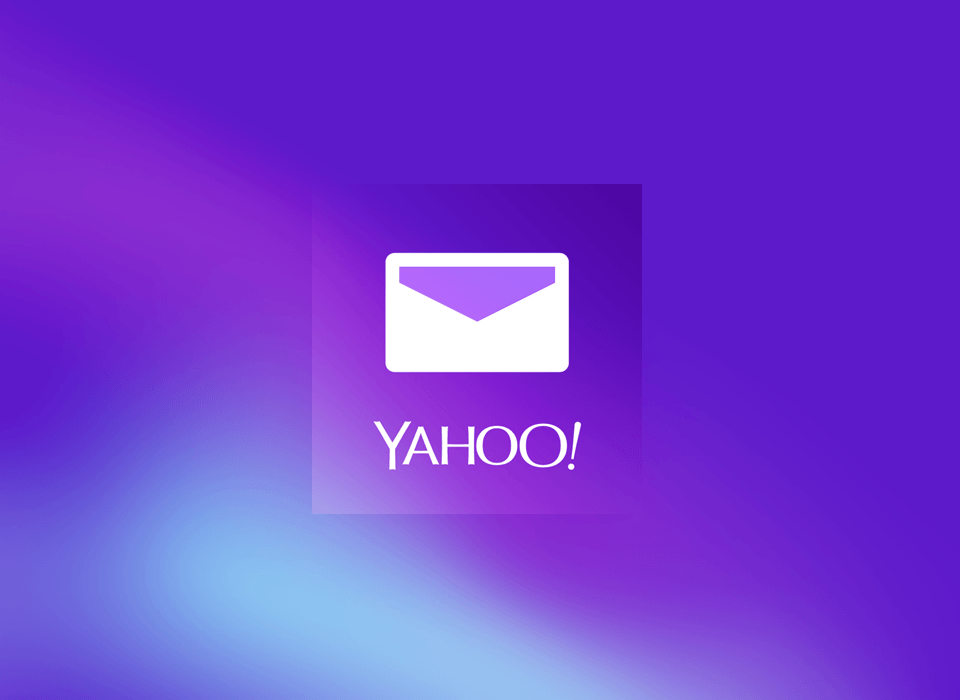Du bruger måske for mange oplysninger ExcelDuplikerede rækker gør ikke processen nemmere. Du skal slette dem for at gøre din database læsbar, organiseret og ryddelig. Men før du sletter dem, skal du først finde dem. Heldigvis er der et par metoder og funktioner, der automatisk identificerer disse rækker for dig. Læs videre for at lære, hvordan du finder duplikerede rækker i Excel.
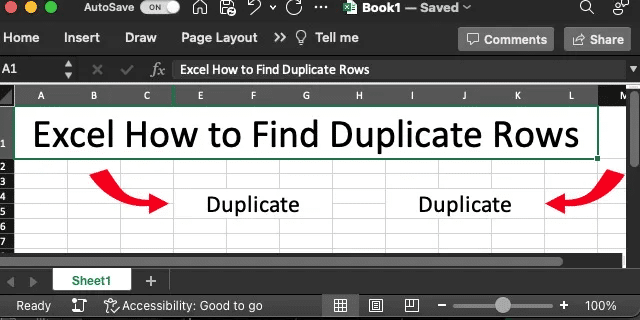
Sådan finder du duplikerede rækker i Excel ved hjælp af COUNTIFS-formlen
Du skal bruge formlen COUNTIFS i Excels formateringsmulighed til at identificere og fremhæve dine dublerede rækker. Sådan gør du:
- Find rækkevidden hvor du vil kontrollere for dublerede rækker. Hvis dette er hele projektmappen, skal du bruge CTRL + A-kommando.
- Gå til fanen الصفحة الرئيسية og vælg en mulighed Politikoordinering I gruppen Stilarter. Det er gitterikonet med blå, hvide og røde firkanter.
- Vælg en mulighed "Ny regel" و Brug en formel til at angive, hvilke celler der skal formateres.
- Tilføj formlen
COUNTIFS($A$2:$A$100, $A2, $B2:B$100, $B2)>1Vælg formateringsstilen i feltet. - Find "OKAY".
Husk dog på, at formlen antager, at dataene starter ved A2 og slutter ved B100. Du skal ændre funktionen i henhold til dit specifikke område og tilføje argumenter til eventuelle yderligere kolonner (f.eks. “,$C$2:$C$100, $C2") til formlen TÆL.HVIS.
Excel vil automatisk fremhæve alle dublerede rækker inden for hele det valgte område.
Hvis det ikke virker, skal du kopiere formlen til en hjælpekolonne for hver række og formatere den i henhold til cellens output.
Fremhæv dubletter i Excel
Dette er den mest ligefremme måde at identificere dublerede værdier i din projektmappe. Du behøver ikke at bruge komplekse funktioner, kun tabulatortasten. HjemmesideSådan gør du:
- Markér hele det område, hvor du vil kontrollere for dubletter af rækker.
- Gå til fanen Hjem, og vælg indstillingen Politikoordinering I gruppen Typografier. Ikonet viser et gitter med røde, hvide og blå firkanter.
- I den åbne fane skal du vælge "Genkendelse af cellebaser" Vælg derefter en mulighed "Duplikerede værdier".
- Vælg den ønskede formateringsstil i pop op-vinduet, og klik på "OKAY".
Excel vil derefter fremhæve eventuelle dublerede værdier i de markerede celler. Du kan endda ændre fremhævningsfarven i pop op-menuen Format, når den vises.
Dette er en ufuldkommen metode, fordi den vælger dubletter i stedet for hele rækker. Den kan give unøjagtige resultater, hvis en række indeholder dubletter på tværs af kolonner.
Implementering og synlighed i mindre regneark kan dog være meget nemmere.
Fremhævning af trinomier i Excel
Hvis du vil rydde op i din projektmappe, kan du også angive de tre værdier. Dette kræver, at du opretter en ny regel i stedet for at bruge Excels standardformateringsindstillinger. Sådan gør du:
- Vælg det værdiområde, hvor du vil kontrollere for tre kopier.
- Gå til fanen الصفحة الرئيسية og vælg en mulighed Politikoordinering .ي Mønstersæt.
- Vælg en mulighed "Ny regel."
- Klik på Brug en formel til at bestemme, hvilke celler der skal formateres..
- Brug denne formel: =COUNTIFS($A$2:$A$100, A2, $B2:B$100, B2)=3. Ved hjælp af denne formel kontrolleres det, om en række forekommer tre gange inden for det valgte område. Dette forudsætter igen, at du bruger et område af A2 til mig B100.
Så nemt er det! Excel identificerer og fremhæver tredobbelte værdier inden for det angivne område. Husk dog, at formlen ovenfor vælger tredobbelte værdier for den celle, du har angivet (defineret i funktionen som (($A$2).
Du kan forenkle formlen ved at bruge COUNTIF($A$2:$B$10,A2) i stedet. Dette kontrollerer kun indholdet af den aktuelle celle inden for området, så celler på tværs af rækker og kolonner vil blive fremhævet.
Slet dubletter og tripler i Excel
Du har muligvis fremhævet alle dubletter eller tripler i din projektmappe ved hjælp af metoden ovenfor. Bagefter kan du slette dem. Dette vil gøre hele din projektmappe mere pæn og mindre forvirrende.
Heldigvis er det en simpel opgave at slette dubletter, når de først er blevet identificeret.
Sådan gør du:
- Vælg de markerede rækker ved at klikke på rækkenumrene, mens du holder nede CTRL (Kommandoen findes på Mac-operativsystemer.) Dette vil gøre Excel Markerer alle markerede rækker.
- Hold musen over et af de valgte rækkenumre, højreklik, og vælg indstillingen "slet".
Sletning af rækker kan ændre det overordnede format af din projektmappe. Du bør også overveje at registrere oplysninger om de slettede rækker, hvis du får brug for dem senere. Der er også nogle andre måder hurtigt at slette dubletter og fremhævede dubletterækker:
- Vælg de markerede rækker ved at klikke på deres numre, mens du holder CTRL/Command-tasten nede.
- Gå til Hjemmeside Placeret i det øverste Excel-bånd, i indstillingen "celler" ،
- Find Slet rækker i regnearket.
En anden praktisk måde at slette rækker på er at bruge en kommando, når de er fremhævet. Brug blot hovedgenvejen "CTRL + -", "Cmd + -". Dette sletter alle de valgte rækker (eller værdier), og så er du klar.
Hvornår skal du fremhæve og slette dubletter og tripler i Excel
Der er nogle tilfælde, hvor det er nyttigt at identificere og fjerne dubletter og tripler i din projektmappe. Selv hvis du ikke har brug for dem med det samme, kan ovenstående metoder bruges til nogle af følgende eksempler fra den virkelige verden:
- Fejl ved databaseindtastning Du kan komme til at indtaste de samme oplysninger to gange ved et uheld. Ved sådanne fejl kan fremhævning af dubletter være en nem måde at identificere og slette fejl senere.
- Fejl ved databasefletning Nogle gange skal du flette flere databaser sammen til én database. Under fletteprocessen kan der opstå yderligere fejl, hvilket resulterer i dublerede rækker.
- E-maillister og gentagelser af kundedatabaser – Dubletter i kundedatabaser kan resultere i, at en kunde modtager marketingmateriale, f.eks. det samme nyhedsbrev, to gange. Dette kan være irriterende og afskrække kunder fra at bruge din tjeneste. Det er bedst at fjerne disse rækker.
- Problemer med lagerstyring Alle produkter skal tages i betragtning i lagerstyringsmiljøer. Hvis duplikerede og ukorrekte data efterlades i kritiske databaser, kan det forårsage uoverensstemmelser i administrationen. Sletning af rækker i disse tilfælde resulterer i mere præcis sporing.
Andre regneark, der kræver identifikation af dublerede rækker, omfatter medarbejderregistre, research og spørgeskemaundersøgelser samt økonomiske data. Fjernelse af ekstra rækker vil øge nøjagtigheden, spare tid ved søgning efter relevante oplysninger og gøre dataanalyse nemmere.
Andre nyttige Excel-metoder, du muligvis har brug for
Duplikering af rækker er blot ét aspekt af en bred vifte af nyttige Excel-færdigheder. Du behøver ikke at bruge timevis på at lære det. Det kan gøres med et par enkle tastaturkommandoer. For eksempel skal du muligvis:
- Kopiér klasser – Vælg blot de ønskede rækker, og brug derefter kommandoen CTRL+C.
- Indsæt rækker Når du har kopieret dine rækker, kan du indsætte dem ved hjælp af kommandoen CTRL+V. Alternativt kan du højreklikke og vælge indstillingen Indsæt kopierede celler.
- Slet bestemte celler – For at fjerne bestemte celler skal du blot markere dem og bruge Ctrl + X til at klippe dem ud og derefter rydde dataene.
Disse er alle små, men nødvendige kommandoer, som du muligvis har brug for, når du arbejder med dublerede rækker i din projektmappe.
Ofte stillede spørgsmål:
Q1: Skal jeg bruge formler og funktioner til at slette dubletter i Excel?
Svar: Ja, du skal bruge funktionen COUNTIFS til denne opgave. Det kræver dog ikke en formel eller funktion at fremhæve og slette individuelle celler.
Q2: Skal jeg slette dublerede rækker, så snart jeg finder dem i Excel?
Svar: Dette afhænger af formålet med din projektmappe. Hvis den er til lagerstyring, kan dublerede rækker kompromittere dokumentets integritet og nøjagtighed. I sådanne tilfælde er det bedst at konsolidere dataene og fjerne de overflødige rækker.
Q3: Hvad hvis projektmappen indeholder mange data?
Svar: Du kan nemt markere alle data i dit regneark, uanset størrelsen, ved hjælp af kommandoen CTRL+A. Når du har valgt det, kan du fortsætte med en af metoderne ovenfor for at markere og slette individuelle rækker.
Ryd op i dine data ved at fremhæve og slette dubletter i Excel
Det er forholdsvis simpelt for Excel-brugere at fremhæve og slette dubletter. Du skal bruge den betingede formateringsmulighed for individuelle celler og formlen COUNTIFS eller COUNTIF efter at have indtastet muligheden. "Den nye regel"Når du har fremhævet alle dubletter og kopier, kan du slette dem ved hjælp af indstillingen Slet rækker i arket I det øverste bånd eller den øverste kommando i Excel "CTRL + -"Det er nyttigt at vide, hvordan man identificerer og fjerner dubletter, i en række forskellige virkelige scenarier, herunder lagertjek og håndtering af databasefejl.
Synes du, det var nemt at finde dubletter af rækker? ExcelHvilken metode brugte du? Fortæl os det i kommentarfeltet nedenfor.